这次给大家带来的是一个爱心形状的分割,来看下效果吧~
效果展示
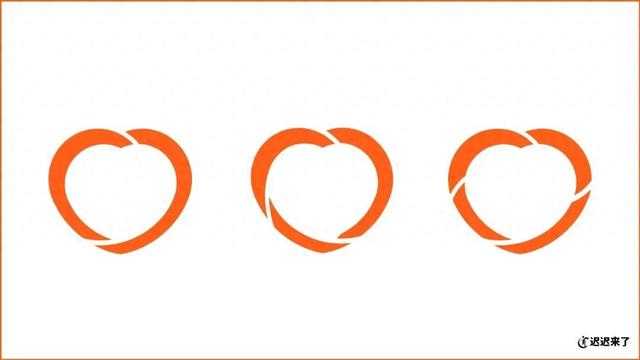
制作过程
第一步:插入一个三角形和两个圆
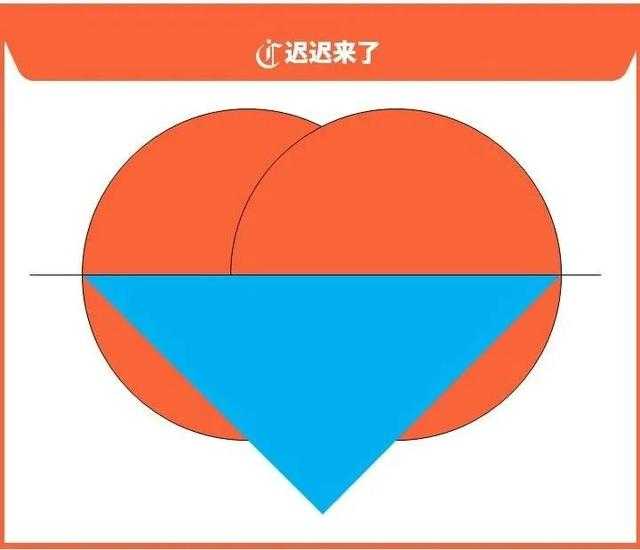
操作说明:
1.两个正圆,横向对齐,相交
2.三角形长边长=相交后两个圆的直径,执行操作“形状格式-旋转-垂直翻转”倒过来,叠放在椭圆上方
第二步:插入2个椭圆
![]()
操作说明:
这是这个教程里面最复杂的一个步骤,但是核心就是对齐
1.第1个椭圆拉高透明度到可以看到下面的形状,旋转并调整椭圆的大小,保证椭圆经过顶点1和顶点2,并且和弧线1重合;
2.复制椭圆1,点击“形状格式-旋转-水平翻转”后,边缘贴到顶点3和弧线2上
第三步:合并形状-拆分
![]()
操作说明:
选中三角形和两个椭圆,执行操作“形状格式-合并形状-拆分”,去掉不用的部分,保留上图中橙色的部分
第四步:合并形状-结合
![]()
操作说明:
选中所有形状,执行操作“合并形状-结合”,获得一颗胖乎乎的小心心
第五步:合并形状-结合
![]()
操作说明:
确实只是练习用的,手搓没必要
第六步:合并形状-剪除
![]()
操作说明:
复制一份,等比例缩小后,先选中大的再选中小的,执行操作“形状格式-合并形状-剪除”,获得空心小心心
第七步:插入三个空心弧
![]()
操作说明:
三个空心弧分别贴近心形左上角外缘和內缘,左下角的內缘弧度,与心形相交
第八步:合并形状-拆分
![]()
操作说明:
全选所有形状,执行操作“合并形状-拆分”,保留橙色的部分即可
第九步:其他数量的拆分
![]()
总结
![]()
1.我第一眼见到这个形状的时候就想到了“三心二意”“四分五裂”“破碎的心”等等的词儿。
2.这个形状的制作分成两个大的部分,第一个是手搓爱心,第二个是切开爱心。如果不用手搓,直接切的话其实很简单,摆放好位置就行。
咱们下期见~~~
转载此文是出于传递更多信息目的。若来源标注错误或侵犯了您的合法权益,请与本站联系,我们将及时更正、删除、谢谢。
https://www.414w.com/read/560913.html